- Автор Jason Gerald [email protected].
- Public 2023-12-16 11:24.
- Акыркы өзгөртүү 2025-01-23 12:25.
Бул wikiHow сизге Google Chrome браузеринде жайгашкан жерди көзөмөлдөөнү иштетүүнү үйрөтөт. Сиз Google Chromeдун рабочий столунда жана мобилдик версиясында көзөмөлдөөнү иштете аласыз. Бирок, Chrome'дун рабочий версиясы, эгер сиз браузер аркылуу кирген сайттар көз салууну суранбаса дагы, сиздин жайгашкан жериңизге дайыма кире алат.
Кадам
3 -метод 1: Chrome'дун Иш тактасында
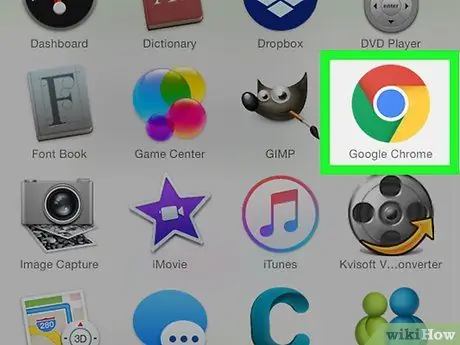
Кадам 1. Ачуу
Google Chrome.
Бул браузердин сүрөтчөсү кызыл, сары, жашыл жана көк топко окшош.
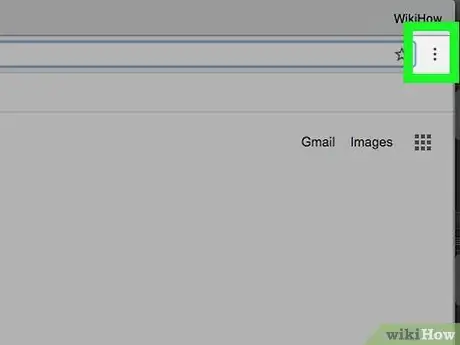
Кадам 2. Click
Бул Chrome терезесинин жогорку оң бурчунда. Андан кийин ачылуучу меню пайда болот.
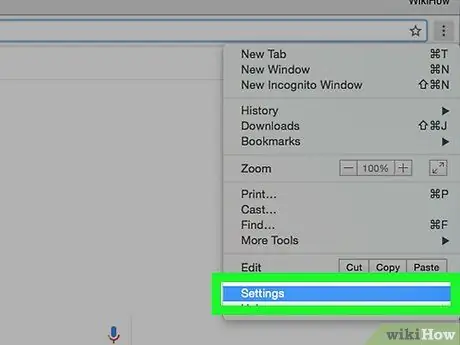
Кадам 3. Click Орнотуулар
Бул параметр ачылуучу менюнун ылдый жагында.
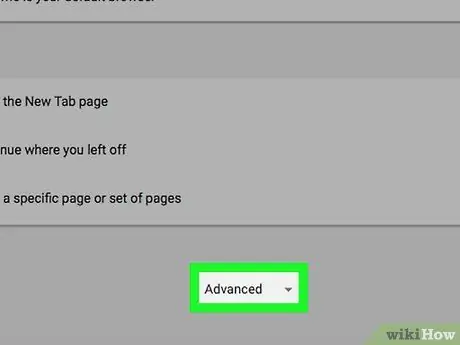
Кадам 4. Ылдый ылдый жылдырып, Advanced дегенди басыңыз
Бул барактын ылдый жагында. Чыкылдатыңыз Advanced ”Беттин ылдый жагында дагы параметрлерди көрсөтүү үчүн.
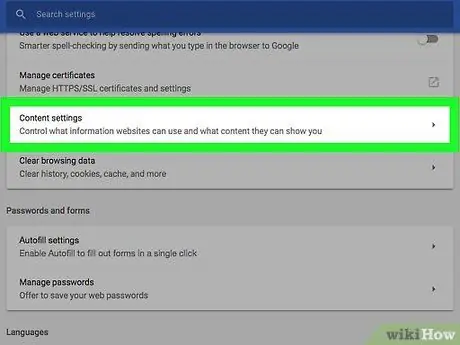
Кадам 5. Ылдый түшүп, Мазмун жөндөөлөрүн чыкылдатыңыз
Бул параметр "Купуялык жана коопсуздук" бөлүмүнүн астында.
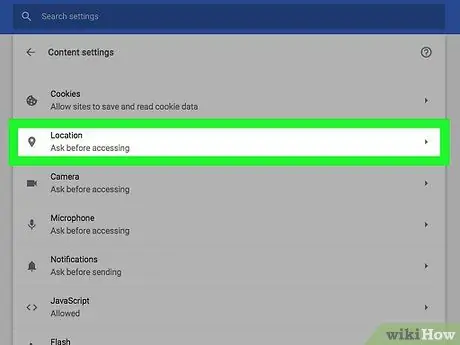
Кадам 6. Click Жайгашкан жери
Бул барактын жогору жагында.
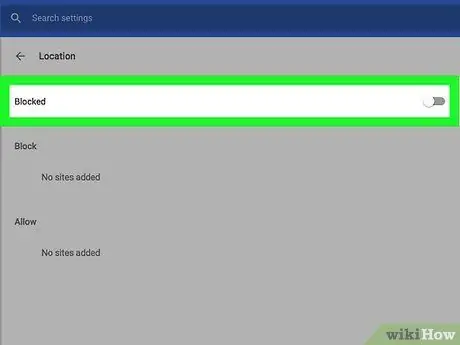
Кадам 7. Көк "Кирүүдөн мурун суроо (сунушталат)" баскычын басыңыз
Которгучтун түсү боз болуп өзгөрөт. Ошентип, сиздин жайгашкан жериңизди сураган сайттар ал маалыматка автоматтык түрдө кире алышат.
- Эгерде сиз кирген сайттарга колуңуз менен жайгашууңузга уруксат берсеңиз, "Кирүүдөн мурун сураңыз" жөндөөсүн иштетип коюңуз. Сиз дагы эле ишенимдүү сайттарда жайгашуу кызматтарын иштете аласыз жана башка сайттарда кызматтарды бөгөй аласыз.
- "Кирүүдөн мурун сура" баскычы көк түстө болгондо, жайгашуу маалыматын суранган сайттар беттин жогорку сол бурчунда " Уруксат берүү "жана" Блок ”.
3 -метод 2: iPhone версиясында Chrome
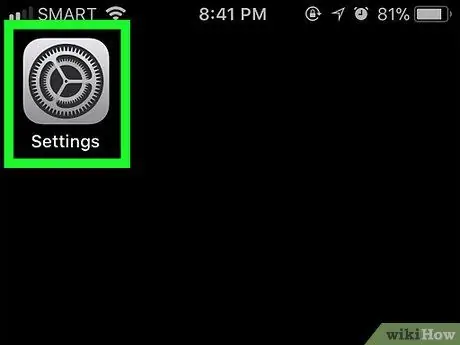
Кадам 1. Ачык iPhone орнотуулары менюсу
Боз тиштүү сүрөтчөгө тийип коюңуз. Адатта, сиз сөлөкөтүн таба аласыз Орнотуулар ”Деген түзмөктүн башкы экранында.
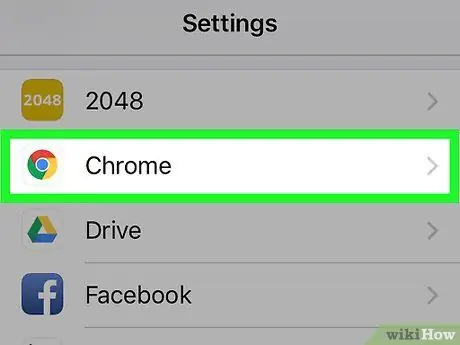
Кадам 2. Экранды сүрүп, тийип коюңуз
"Chrome".
Сиз бул параметрди "Орнотуулар" барагынын ылдый жагындагы колдонмолордун тизмесинен көрө аласыз.
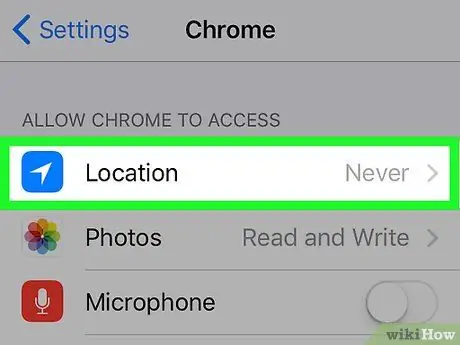
3 -кадам. Жайгашкан жерди басыңыз
Бул "Chrome" барагынын жогору жагында.
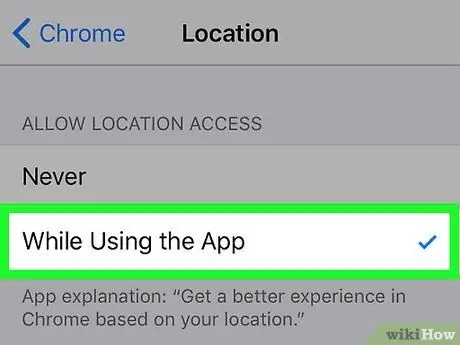
Кадам 4. Колдонмону колдонуп жатканда тийип коюңуз
Ошентип, Google Chrome браузерди колдонуп жатканда телефонуңуздун жайгашкан жерине кире алат, бирок браузер жабылганда эмес.
3 -метод 3: Android версиясында Chrome
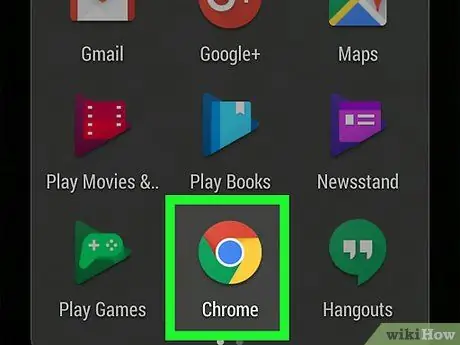
Кадам 1. Ачуу
Google Chrome.
Кызыл, сары, жашыл жана көк топко окшогон Chrome колдонмосунун сөлөкөтүн таптаңыз.
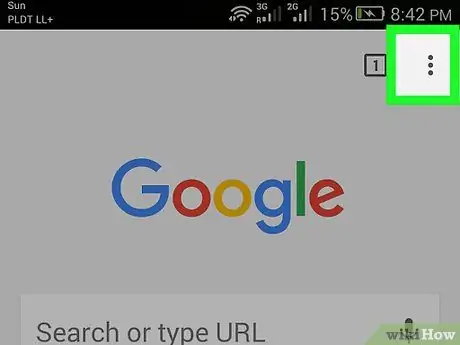
Кадам 2. тийип коюңуз
Бул экрандын жогорку оң бурчунда. Андан кийин, ачылуучу меню көрсөтүлөт.
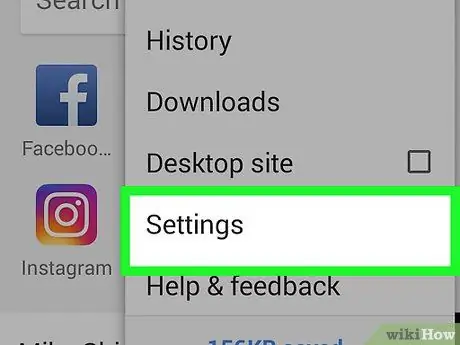
Кадам 3. Touch Орнотуулар
Бул параметр ачылуучу менюнун ылдый жагында.
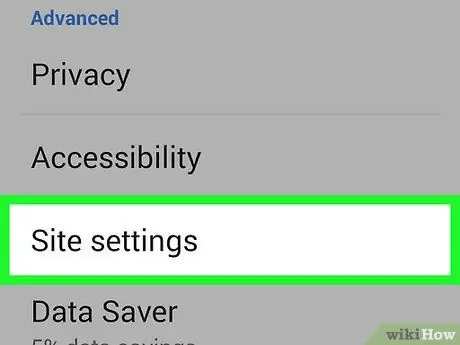
Step 4. Touch Сайттын орнотуулары
Бул параметр "Өркүндөтүлгөн" орнотуулар бөлүмүндө.
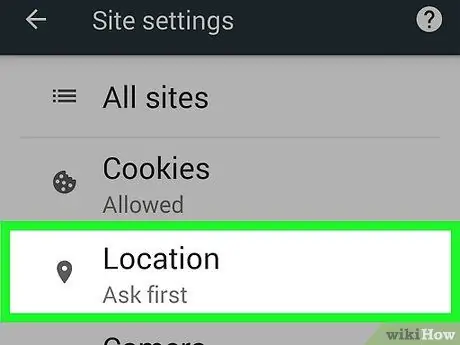
Кадам 5. Touch Жайгашуу
Бул барактын жогору жагында.
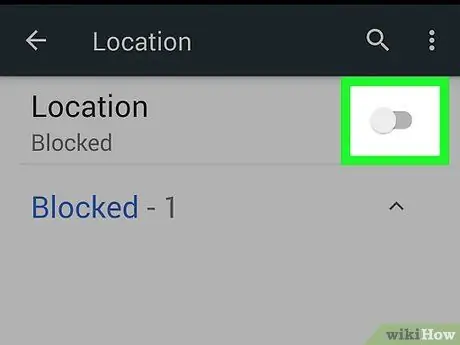
Кадам 6. Боз "Жайгашуу" которгучуна тийиңиз
Коммутатор түсүн көккө өзгөртөт
. Google азыр Chrome'ду колдонуп жатканда түзмөгүңүздүн жайгашкан жерин көзөмөлдөй алат, андыктан кээ бир сайттар сизге жайгашкан жериңиз боюнча маалыматты жөнөтө алышат.






